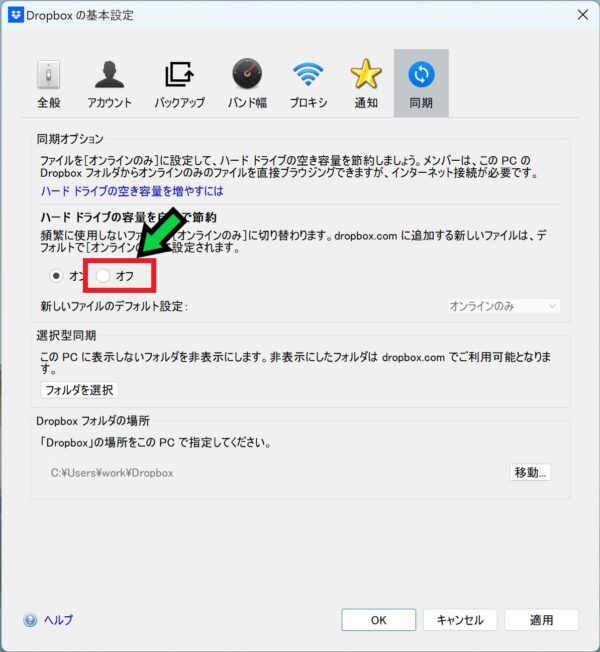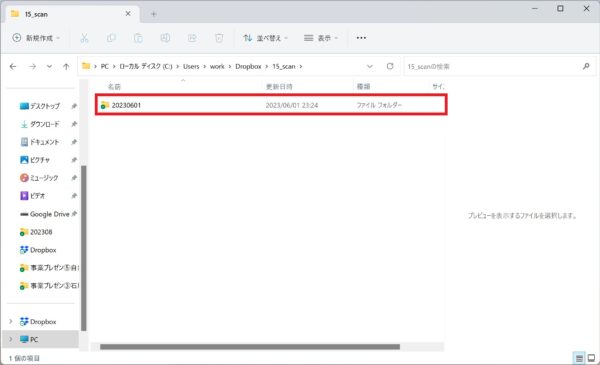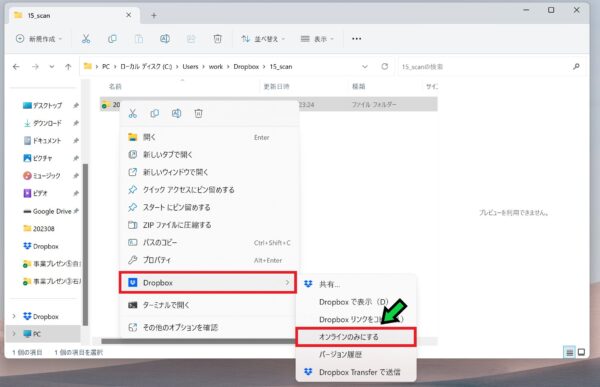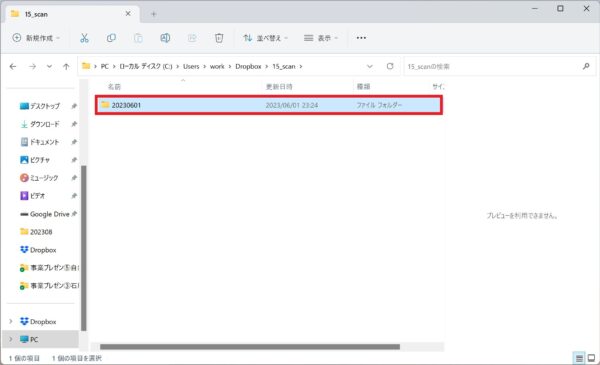作成日:2023/09/25
(更新日:2023/09/25)

こういった疑問に答えます。
本記事のテーマ
Dropboxで特定のフォルダやファイルだけ同期を無効にする方法




記事の信頼性

300社ほどの企業のパソコンサポートを担当していました。
今ではパソコン修理会社を設立して、年間1,000台以上のトラブル対応を行っております。
この記事から得られる事
Dropboxで特定のフォルダやファイルだけ同期を無効にする方法について解説します。
ドロップボックスで特定のファイルやフォルダの同期をオフにしてパソコンの容量圧迫を解消したい方は、この記事を読むことで方法がわかります。
今回はWindowsのパソコンで、Dropboxの特定のファイルやフォルダのみ同期を無効にする方法について紹介します。
ドロップボックスでオンラインのみ同期する設定をオフにしている方の対処方法になります。
今回行う方法の注意点として、オフライン同期からオンラインのみ同期に変更することでインターネット未接続状態ではファイルが開けなくなります。
・Dropboxを使う方。
・パソコンの容量圧迫を解消したい方。
Dropboxで特定のフォルダやファイルだけ同期を無効にする方法
【前提条件】
・この方法はWindowsでの手順です。
・同期をオフにしても、ファイルの一覧に表示されます。
・手順の途中で「このアプリがデバイスに変更を加えることを許可しますか?」と表示される場合があります。その際は「はい」を選択してください。
【手順】
①同期をオフにしたいフォルダやファイルの上で右クリック
②「Dropbox」→「オンラインのみにする」を選択
③フォルダのチェックマークが変わり、同期がオフになります